IPhone batterisparetips
Moderne bærbare enheter som iPhone er gode til å streame digital musikk, filmer og musikkvideoer, men konstant bruk av disse medietjenestene kan føre til at en iPhone går tom for batteristrøm. Batteriet har en begrenset levetid; å få mest mulig ut av det mellom ladingene er avgjørende. En måte å spare batteristrøm på er å slå av tjenester og apper som kjører i bakgrunnen. Her er noen andre tips for å optimalisere strømforbruket på din iPhone slik at batteriet ikke lades opp mer enn nødvendig.
Instruksjonene i denne artikkelen gjelder for iPhones som kjører iOS 12 eller iOS 11, selv om lignende instruksjoner er tilgjengelige i tidligere versjoner av iOS.
Bruk en musikktjenestes frakoblede modus
Streaming av musikk bruker mer av iPhone-batterireservene enn å spille lokalt lagrede lydfiler – enten de du lastet ned eller synkroniserte. Hvis strømmemusikktjenesten støtter en offline-modus (Apple Music og Spotify er to som gjør det), bruk offline-modus for å laste ned ofte spilte sanger. Hvis du streamer sanger flere ganger, laster du ned disse sangene til iPhone-en din, og gir lagringsplass er ikke et problem. Du kan da lytte selv når det ikke er internettforbindelse.
Se hvilke apper som er batteritømmere
På iPhones som kjører iOS 8 eller høyere, er det et alternativ for batteribruk i Innstillinger-menyen som viser appene (i prosent) som bruker mest batteristrøm. Spesielt streaming-apper kan tappe batteriet raskt, så lukk disse appene hvis du ikke hører på musikk.
For å se hvilke apper som bruker mest batteristrøm:
Åpne Innstillinger app.
Rull ned og trykk Batteri.
Trykk på enten Siste 24 timer eller Siste 10 dager for å se brukstider og aktivitet.
-
Appene er oppført i rekkefølge, med de som bruker mest batteristrøm først. Se hvilke du kan bruke sjeldnere. Vær spesielt oppmerksom på de som er merket som bakgrunnsaktivitet.
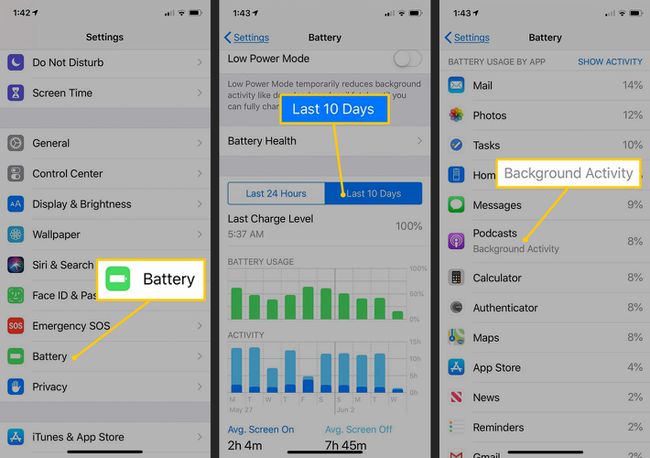
Bruk øreplugger eller hodetelefoner i stedet for høyttalere
Det kreves mer strøm for å lytte til musikk over den interne iPhone-høyttaleren eller et trådløst oppsett enn å lytte med de kablede øreproppene som følger med iPhone. Ved hjelp av øreplugger reduserer mengden strøm som trengs.
Begrens bakgrunnsappoppdatering
Oppdateringsfunksjonen for bakgrunnsapper holder apper oppdatert hele tiden, slik at de er klare til bruk når du er. Slå av bakgrunnsoppdatering for de fleste apper, eller begrens funksjonen til kun Wi-Fi-tilkoblinger for å spare batteristrøm.
Åpen Innstillinger, og velg deretter Oppdater bakgrunnsapp.
For å la funksjonen være slått på for å oppdatere både via Wi-Fi og mobiltilkoblinger, fjern merket for appene som ikke trenger bakgrunnsoppdatering.
-
For å begrense når apper kan oppdateres i bakgrunnen, trykk På ved siden av Oppdater bakgrunnsapp. Deretter trykker du for å merke av ved siden av en av dem Av eller Wi-Fi, ingen av dem påvirker batteribruken.
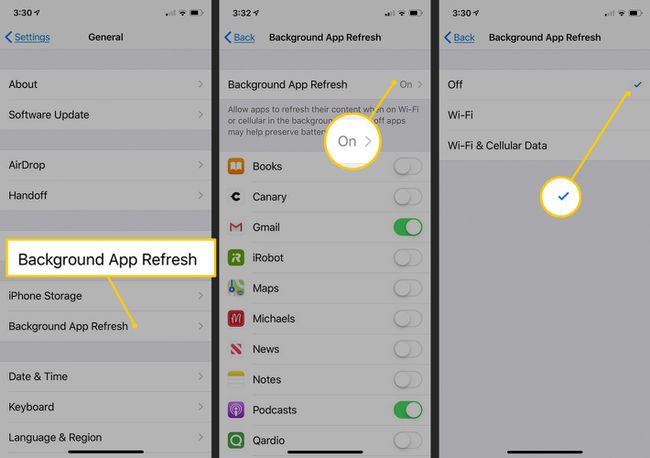
Skru ned lysstyrken på skjermen
Skjermens lysstyrke er et stort strømforbruk. Å redusere lysstyrken på skjermen er en rask måte å spare batterilevetid.
Åpen Innstillinger.
Trykk på Skjerm og lysstyrke.
-
Flytt glidebryteren til venstre for å dempe skjermen og spare batteristrøm.
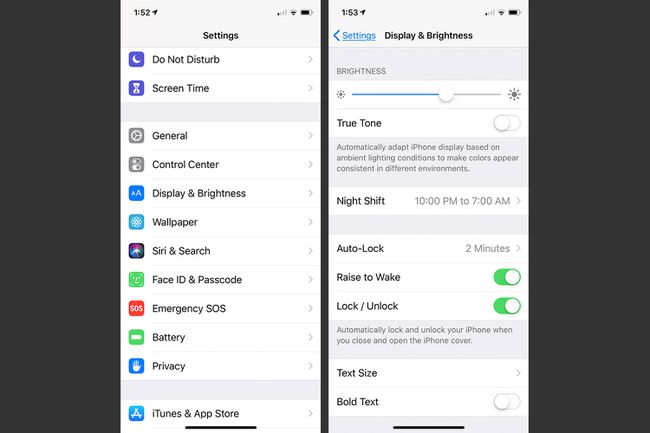
Deaktiver Bluetooth
Med mindre du for øyeblikket streamer musikk til et sett med Bluetooth-høyttalere, er det en god idé å deaktivere denne tjenesten. Bluetooth tapper batteriet unødvendig hvis du ikke bruker det til noe. Dette er hvordan:
Åpen Innstillinger.
Trykk på blåtann.
-
Slå av blåtann vippebryter.
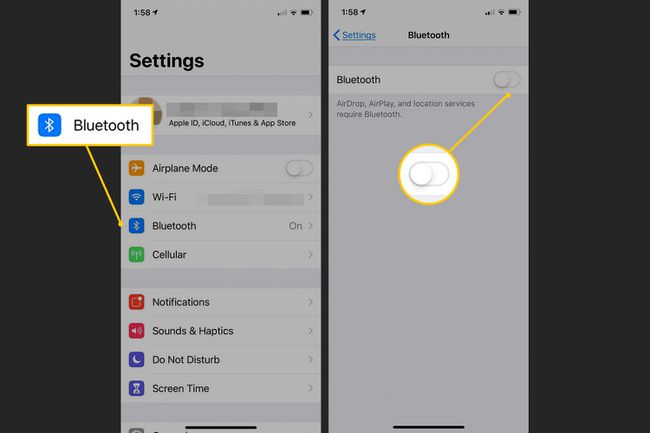
Deaktiver Wi-Fi
Når du lytter til lokalt lagret musikk, trenger du ikke Wi-Fi med mindre du vil streame til trådløse høyttalere. Hvis du ikke trenger internett (via en ruter, for eksempel), deaktiver denne batteritømmeren midlertidig.
Åpne Innstillinger app.
Trykk på Wi-Fi.
-
Slå av Wi-Fi vippebryter.
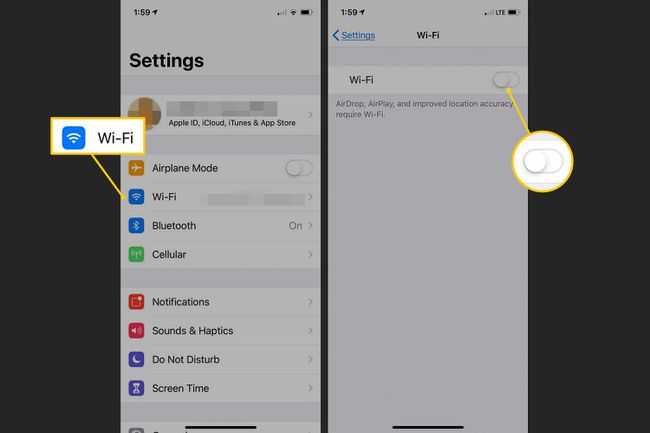
Slå av AirDrop
AirDrop for deling av filer er aktivert som standard. Selv om det er praktisk, er det en sikkerhetsrisiko og bruker batteristrøm mens den kjører i bakgrunnen. Slå den av hvis du ikke bruker den.
Slik slår du av AirDrop:
Åpen Innstillinger, og trykk deretter på Generell.
Plukke ut AirDrop.
-
Trykk på Mottar av for å sette en hake ved siden av, indikerer dette at funksjonen er slått av.
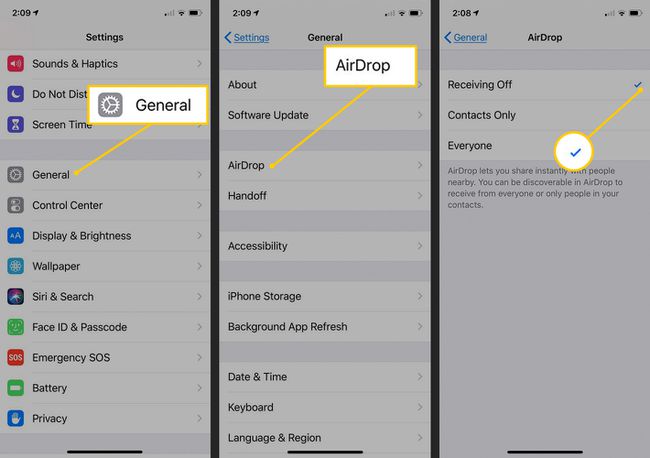
Last ned musikkvideoer i stedet for streaming
Å se videoer fra nettsteder som YouTube innebærer vanligvis strømming. Hvis du er i stand til det, last ned videoer i stedet for å streame dem for å spare strøm.
Deaktiver Music Equalizer
EQ-funksjonen er flott hvis du bruker den, men den er CPU-intensiv. Slik slår du den av:
Åpen Innstillinger, og trykk deretter på Musikk.
I Musikk skjerm, velg EQ.
-
I EQ skjerm, trykk Av å sette en sjekk ved den.
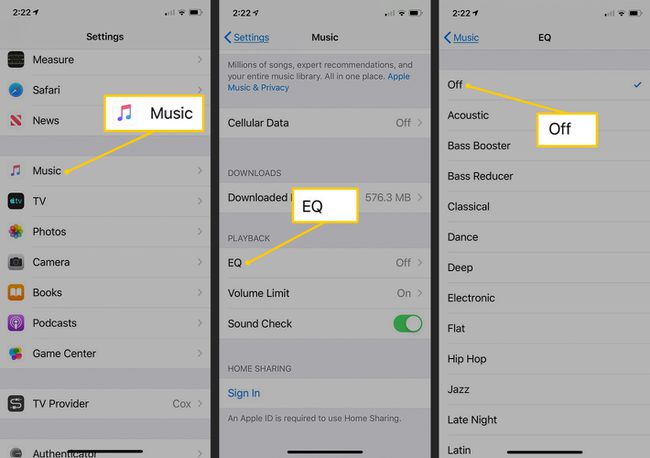
Deaktiver iCloud
Apple iCloud fungerer sømløst med alle enhetene dine. Deaktiver denne tjenesten for apper som ikke trenger å synkroniseres ofte for å spare strøm. Slik deaktiverer du iCloud:
Åpen Innstillinger, gå til toppen av skjermen, og trykk deretter på navnet ditt.
Velge iCloud.
-
Se gjennom appene som bruker iCloud til å synkronisere med de andre enhetene dine. Slå av appene du ikke trenger.
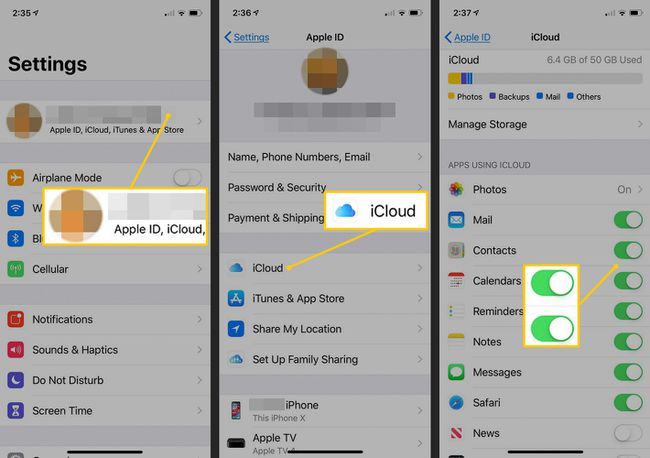
Ikke slå av iCloud-tilkoblingen for alle apper. Slå på Finn min iPhone for å beskytte telefonen hvis den blir mistet eller stjålet. Hvis du sikkerhetskopierer til iCloud, slår du på iCloud for sikkerhetskopieringsappen.
